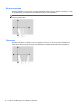Getting Started HP Notebook PC - Windows Vista and Windows 7
Table Of Contents
- Добре дошли
- Опознайте компютъра си
- HP QuickWeb
- Работа в мрежа
- Клавиатура и посочващи устройства
- Поддръжка
- Архивиране и възстановяване
- Поддръжка на клиенти
- Технически данни
- Азбучен указател
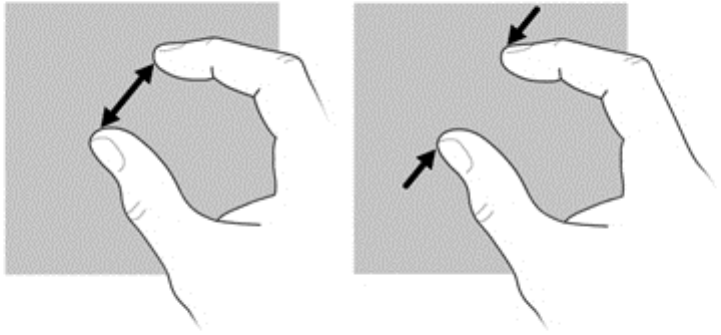
Щипване/мащабиране
Щипването позволява да увеличавате и намалявате мащаба на даден елемент.
●
Можете да увеличите мащаба, като задържите два пръста един до друг на екрана и след
това ги разделите.
● Можете да намалите мащаба, като задържите два пръста разделени един от друг на
екрана и след това ги приближите.
Задаване на предпочитания за сензорния екран
▲
За да зададете предпочитания, изберете Старт > Контролен панел > Хардуер и звук >
Перо и докосване. Тези предпочитания са специфични за сензорния екран и компютъра.
▲
За да настроите предпочитанията за левичари и десничари, изберете Старт > Контролен
панел > Хардуер и звук > Настройки на таблет > раздел Други. Тези
предпочитания са
специфични за сензорния екран и компютъра.
За да промените или проверите настройките за щракване:
1. Изберете раздела Старт > Контролен панел > Хардуер и звук > Перо и докосване >
раздел Опции за перото.
2. От Действия на перото изберете действието и щракнете върху Настройки.
3. След като направите промените или
проверите настройките, щракнете върху OK.
За да промените или създадете команди за бързо плъзгане:
1. Изберете Старт > Контролен панел > Хардуер и звук > Перо и докосване > раздел
Филми.
2. Щракнете върху Движения на перото за навигация и движения на перото за
редактиране и след това върху Персонализиране.
3. Следвайте указанията
на екрана, за да промените или създадете команда за бързо
плъзгане.
4. Щракнете върху OK.
36 Глава 5 Клавиатура и посочващи устройства